Rock5b学习笔记
所有资料收集自互联网,包括但不限于官方Q群,WX群,CSDN等。
板子展示
资料
链接
- https://docs.radxa.com/rock5/rock5b/getting-started/overview
- https://radxa-docs.github.io/
- https://github.com/radxa-docs/radxa-docs.github.io
- RK3588博客__loitawu
- Rock5B开发板系列教程
- radxa Rock 5b使用体验
- panfork mesa to support mali g610
- ~~https://zphj1987.com/rk3588/intro~~
- Linux 命令大全
- Armbian - Rock 5B - the best options
- 关于rock5b的玩法文档资料
命令
抽奖
1 | |
1 | |
1 | |
1 | |
1 | |
1 | |
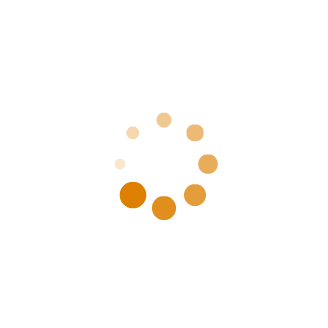
第一次上电测的体质
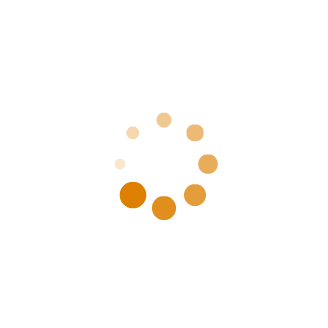
买来1个月测的体质,pvtm降低了。。。
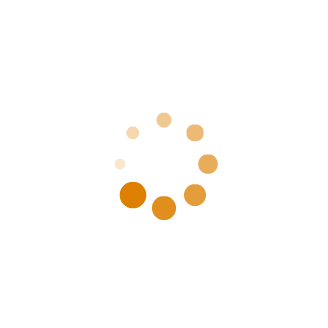
中文
sudo apt install locales
sudo dpkg-reconfigure locales
选上 en_US UTF-8 和 zh_CN UTF, 在最后一步设置默认locales 那里建议选 en_us 别选中文,不然终端乱码。
然后相应的桌面环境中,在它的语言设置里面设置语言为中文,比如 KDE 可以在系统设置中设置为中文就行。
然后,安装中文字体, 比如 fonts-noto-cjk
fonts-noto-cjk-extra 中文就不方块了
工具箱
1 | |
风扇 待完善
1 | |
1 | |
1 | |
可用
1 | |
1 | |
【新手向】Rock5B启动fan接口并设置开机自启(pwm调速)
PD协商电压 温度
1 | |
跑分
2.5等 https://browser.geekbench.com/v5/cpu/18158036
特挑1等 https://browser.geekbench.com/v5/cpu/18158244
Geekbench5
1 | |
1 | |
首次安装
1 | |
方法
如何在5B上使用桌面GPU加速:
- 安装kde
- 安装libqt5gui5-gles, libqt5quick5-gles, libqt5quickparticles5-gles
- 在/etc/profile里增加export KWIN_COMPOSE=O2ES
- 重启,选择kde登录
然后你就能享受到虽然还是卡但是是有GPU加速的桌面了
Rock 5B 本地编译要点说明
最重要的差别是 : (阿超哥的方法 )检测编译环境,如果是在 arm64上编译的话,就去掉ARCH 和 CROSS_COMPILE 交叉编译变量 build/board_configs.sh 最后面加上这几行:
1 | |
-
主要参考是官方wiki:https://wiki.radxa.com/Rock5/guide/build-debian-from-debos-radxa (这里原文是跨平台交叉编译)
-
在工具链这里,不需要 安装跨平台工具链 gcc-arm-10.3***** ,只要本地安装 gcc 及配套工具( sudo apt-get install gcc xxx)
-
其他按官方顺序执行命令
注意:u-boot 和kernel有配置好的config,只要按官方分别执行对应的 ./build/mk-uboot.sh rk3588-rock-5b 或 ./build/mk-kernel.sh rk3588-rock-5b
exFAT
安装exfat fuse
kubesphere 3.3.1
步骤1:更换内核
因为 Radxa 官方内核现在不支持,暂时需要更换内核:
https://github.com/ihexon/rock5b_kernel/releases
步骤2:根据 KubeSphere 官方文档安装
https://kubesphere.com.cn/docs/v3.3/quick-start/all-in-one-on-linux/
步骤3:修补 KubeSphere 开源版暂不支持的 arm64 镜像
1 | |
驱动
https://github.com/happyme531/Adafruit_Blinka/commits/rk3588-rock-5
rock5 gpio i2c spi pwm 串口 adc 全部适配完成
wifi
使用nmtui注意Security选择 WPA & WPA2 Personal
换源
1 | |
中文设置
1 | |
把en_US.UTF-8、zh_CN的4个全部选上,最后一步设置默认locales 那里选zh_CN.UTF-8
安装中文字体
1 | |
armbian-config进入慢
先输入armbian-config,再CTRL+C,最后再输入armbian-config
KDE桌面
Using different desktop environments on Armbian
1 | |
安卓root
1 | |
备份系统&挂载ntfs盘&挂载exFAT盘
1 | |
docker
1 | |
注意!!!
出现此类报错
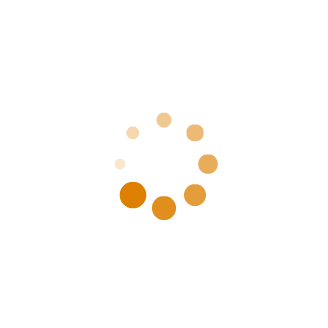
官方内核没有build-in iptables/nftables support
iptables切换成legacy版本即可
1 | |
综上所述,正确的安装姿势为
1 | |
普通用户权限
1 | |
其他
1 | |
linux 已经创建的容器container 如何挂载共享文件夹 如何更改端口 (docker)
虚拟化
系统
-
rock5b专用内核:完美收官,对应源码已上传:
https://github.com/unifreq/linux-rock5b允许全频率(电压超至1.1v, 默认未开)
开启方法:
vi /boot/armbianEnv.txt
把
overlays=uart7-m2
改为
overlays=uart7-m2 [空格] full-cpufreq -
Rock5b Openwrt固件:采用5.10.149内核,并支持nvme(已测试)或usb启动(未测试)。
如果需要nvme或usb启动,必须要先刷入spi 的bootloader, 用前两天发的 bootloader包:
rock5b-bootloader_20221017.tar.gzhttps://t.me/openwrt_flippy/3464
用法:
- 先刷入TF卡启动成功后,把img镜像上传到 /mnt/mmcblk0p4
- 进入TF卡里的openwrt,运行命令:
cd /mnt/mmcblk0p4
dd if=openwrt-xxxxxx.img of=/dev/nvme0n1 bs=1M conv=fsync - 然后关机,把TF卡拔掉再开机即可。
- 用同一个镜像写的TF卡固件和nvme固件由于UUID相同,如果再重新插上TF卡启动会有问题,TF和nvme采用不同版本的固件就没问题。
-
官方镜像用户名密码 rock @rock
-
目前我看到的并且我自己试过的各种镜像,我总结一下,咱们群里用的各种rock5b镜像主要是有四个来源:
1、radxa官方发出的debian、ubuntu和安卓,已经有半个月没更新了,debian和ubuntu可以直接装obs,但没有mali驱动之类的,不能用gpu
2、armbian官方社区发出的armbian,尤其是sid的那个,但armbian官方社区也已经有半个多月没更新了,我试过记得也可以直接装obs,但也没有mali驱动之类的,不能用gpu
3、咱们群里有lost in utopia这位大佬,整合出来mali驱动,可以用gpu,并且这位大佬在3天前又发出自带mali驱动可以开箱即用的armbian镜像,桌面是gnome,doom3可以全特效平均跑40帧,但不能直接装obs
https://github.com/amazingfate/armbian-rock5b-images/releases
4、咱们群里还有StatusHeadcrabed这位大佬, 也发出自带mali驱动可以开箱即用的armbian镜像,桌面是gnome和kde,doom3可以全特效平均跑40帧,但不能直接装obs
-
Armbian https://github.com/Headcrabed/armbian-rock5b-images
默认没GPU驱动
1
2
3
4
5
6
7
8
9
10
11# 下载显卡驱动固件
wget https://github.com/JeffyCN/rockchip_mirrors/raw/libmali/firmware/g610/mali_csffw.bin
sudo mv mali_csffw.bin /lib/firmware/
# 添加大佬源
sudo add-apt-repository ppa:liujianfeng1994/panfork-mesa
sudo apt update
sudo apt upgrade
# kde
sudo add-apt-repository ppa:kubuntu-ppa/backports
sudo apt-get update
sudo apt-get install -y kubuntu-desktop
驱动
-
RTL8852be
下载rtl8852bu_fw.bin放进/lib/firmware/realtek
1
2
3
4
5
6
7
8
9
10sudo apt-get install make gcc build-essential git python linux-headers-legacy-rockchip-rk3588#linux-headers-$(uname -r)
whereis python3
sudo ln -s /usr/bin/python3 /usr/bin/python
cd /usr/src/linux-headers-5.10.110-rockchip-rk3588
sudo make scripts
cd ~
git clone https://github.com/lwfinger/rtw89.git
cd rtw89
make
sudo make install -
显卡GPU
-
1
2
3
4
5sudo add-apt-repository ppa:liujianfeng1994/panfork-mesa
sudo apt update
sudo apt install libgl1-mesa-dri
sudo apt-cache policy libgl1-mesa-dri
sudo apt install mesa*
问题列表 v1.42
截止2022年12月,最近没关注5b进展,了解的朋友欢迎评论区补充😂
- 供电不稳定(部分pd电源),无限重启(部分pd电源),GPU驱动残废(Linux),sd卡速度慢(armbian),某些sd卡启动失败(spi uboot),缺少驱动(目前所有镜像),分辨率错误(HDMI, dp问题较小),Soc体质抽奖(全部,可以绕过)(HDMI In报错,编码器掉帧,解码器掉帧)(firefly镜像,其它镜像没测试),待机睡死(Linux),ui卡顿(Linux),网卡丢包(官方debian),网卡干扰pd协商(intel 8265)
- 总结一下5B的桌面环境
- debian+xfce4+x:没有GPU加速,比较卡,没有任何动画,画面撕裂很严重,反应速度很快
- debian+kde+x:正确配置后可以GPU加速,和xfce4差不多卡,很多动画效果,没有画面撕裂,反应速度稍慢,推荐
- ubuntu+gnome+wayland:没有GPU加速,相当卡,很多动画效果,没有画面撕裂,反应速度非常慢,不推荐
- debian+kde+wayland:进入桌面黑屏只有鼠标,需要适配
- 安卓:极其流畅,完美,强烈推荐
其他
-
风扇引脚
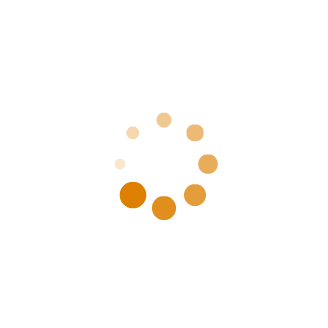
-
miniconda
RKNN
- rknn-toolkit2调用python接口将rknn模型放到npu设备上去执行,并获取执行结果在pc上显示。
rknpu2通过c接口将程序部署到npu设备,直接在npu设备上执行得到结果。
其他
- https://www.7-cpu.com/
- Dict:字典大小,22表示2^21=4MB
- Usage:cpu总利用率。7z似乎只能使用
2N个核(来源“When you specify (N*2) threads for test, the program creates N copies of LZMA encoder, and each LZMA encoder instance compresses separated block of test data.”——7-Zip LZMA Benchmark (7-cpu.com)) - **MIPS:**million instructions per second
- R/U MIPS:单核性能。
- Rating MIPS:约等于
Usage * (R/U MIPS)
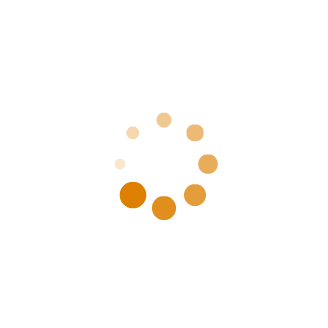
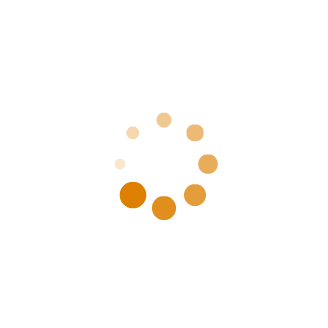
Rock5b学习笔记